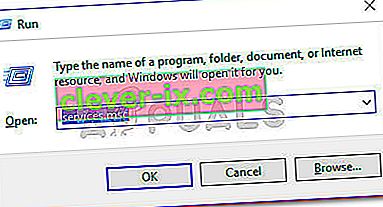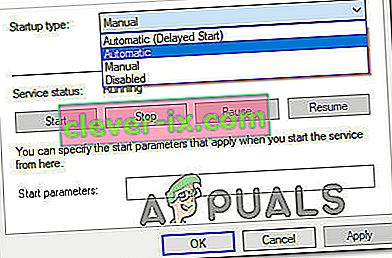Prejemali smo vse več poročil uporabnikov, ki so naleteli na napake »Hi-Rez Studios Authentication and Update Service« . Napaka se pojavi bodisi ob zagonu bodisi med postopkom namestitve pri igrah, kot so Smite, Paladin in nekaterih drugih igrah za več igralcev.
Kaj povzroča napako pri preverjanju pristnosti in posodobitvi storitve Hi-Rez Studios?
Po preučitvi težave in pregledu različnih poročil uporabnikov smo odkrili nekaj scenarijev, ki bi lahko sprožili tovrstno napako:
- HiRez Authentication Service je pokvarjen - ta napaka se največkrat zgodi, ker aplikacija igre ne more zagnati storitve. To lahko odpravite tako, da odstranite HiRezService in ga znova namestite prek mape z aplikacijami.
- Storitev preverjanja pristnosti HiRez je treba zagnati ročno - to se običajno zgodi v fazi namestitve igre. V tem primeru je treba HiRezService zagnati z zaslona Storitve.
- Preverjanje pristnosti HiRez preprečuje izvajanje varnostnega paketa drugih proizvajalcev - določeni varnostni paketi (med njimi je najbolj poročan Bullguard) bodo v vašem sistemu preveč zaščiteni in bodo HiRezService preprečili komunikacijo s strežnikom za igre.
Kako odpraviti napako storitve overjanja in posodabljanja storitve Hi-Rez Studios
Če se trudite odpraviti napako v igri, povezano s storitvijo za preverjanje pristnosti in posodobitev Hi-Rez Studios, vam bo v tem članku predstavljena zbirka korakov za odpravljanje težav. Spodaj je seznam metod, ki so jih drugi uporabniki v podobni situaciji uporabili za rešitev ali izogibanje težavi.
Za najboljše rezultate začnite s prvo metodo in se spustite po vseh korakih, dokler ne naletite na popravek, ki vam omogoča, da odpravite napako storitve overjanja in posodabljanja storitve Hi-Rez Studios . Začnimo!
1. način: Znova namestite HiRezService iz mape z igrami
Če se pri poskusu zagona aplikacije Pre-Req, ki se uporablja za zagon programa Smite ali Paladin, prikaže ta napaka, obstaja velika verjetnost, da je težava povezana s precej pogostimi napakami, zaradi katerih HiRezService ne deluje pravilno.
V tem primeru je rešitev odstraniti HiRezService in jo nato znova namestiti iz mape z igrami. Tu je kratek vodnik, kako to storiti:
- Pomaknite se do mape z igrami in se pomaknite do mape Binaries> Redist .
Opomba: Če igro vodite s paro, pojdite naC: \ Program Files (x86) \ Steam \ steamapps \ common \ * Mapa z igrami * \ Binaries \ Redist . Upoštevajte, da je * Game Folder * samo ograda igre, ki prikazuje sporočilo o napaki.
- Dvokliknite HiRezService in pozvani boste, da odstranite vse povezane datoteke. Pritisnite Da, da dokončate odstranitev.
- Ko je odstranitev končana, zaprite poziv in znova zaženite aplikacijo pre-req, ki se uporablja za zagon igre.
- HiRezService bo samodejno ponovno namestiti in svojo igro bi morali začeti brez Hi-Rez Studios pristnosti in storitev posodabljanja napake.
Če ta metoda ni bila učinkovita ali se pri poskusu namestitve igre prikaže napaka, se pomaknite do naslednje metode spodaj.
2. način: Ročni zagon storitve preverjanja pristnosti in posodobitve Hi-Rez Studios
Če vam napaka Hi-Rez Studios Authentication and Update onemogoča vso namestitev igre, boste morda težavo lahko zaobšli z ročnim zagonom storitve.
Drugi uporabniki, ki so naleteli na podobno težavo, so jo uspeli rešiti z uporabo zaslona Storitve, da je storitev prisilila v ročni zagon. Tukaj je kratek vodnik za to:
- Zaprite čarovnika za namestitev igre, ki prikazuje napako.
- Pritisnite tipko Windows + R, da odprete polje za zagon. Nato vnesite » services.msc « in pritisnite Enter, da odprete zaslon s storitvami . Če vas UAC (Nadzor uporabniškega računa) pozove, izberite Da .
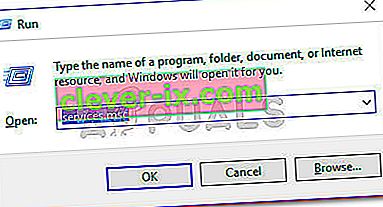
- Na zaslonu Services s sredinskim podoknom ( Local Local ) poiščite storitev za preverjanje pristnosti in posodobitev Hi-Rez Studios in jo dvokliknite.
- Na zaslonu z lastnostmi storitve pojdite na zavihek Splošno in kliknite gumb Start (v razdelku Stanje storitve). To bo prisililo storitev, da se začne. Nastavite tudi vrsto zagona na »Samodejno«.
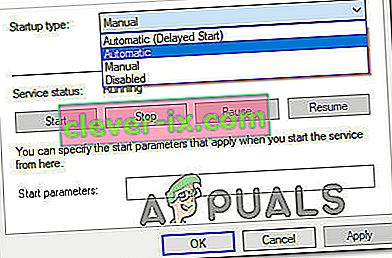
- Z omogočeno storitvijo za preverjanje pristnosti in posodobitev Hi-Rez Studios znova zaženite čarovnika za namestitev in preverite, ali je težava odpravljena.
Če se še vedno srečujete z isto napako, nadaljujte z naslednjo metodo spodaj.
3. način: preprečite kakršne koli protivirusne motnje
Nekateri uporabniki so dosegli do dna problema, ko je ugotovila, da HirezService.exe je služba preprečila vožnjo s BullGuard ali podoben protivirusni ali firewall suite.
Če uporabljate neodvisen varnostni paket (Windows Defender ne šteje), poskusite odstraniti protivirusni program požarnega zidu ali onemogočiti požarni zid in preverite, ali je napaka odpravljena. Tu je kratek vodnik, kako to storiti:
Opomba: Upoštevajte, da onemogočanje sprotne zaščite varnostnega paketa ne bo vplivalo, saj bodo veljavna pravila ostala trdno na mestu.
- Pritisnite tipko Windows + R, da odprete polje za zagon. Nato vnesite » appwiz.cpl « in pritisnite Enter, da odprete Programi in funkcije .

- Poiščite neodvisni protivirusni program (ali požarni zid), z desno miškino tipko ga kliknite in izberite Odstrani . Nato sledite navodilom na zaslonu za popolno odstranitev programske opreme.
- Obiščite to povezavo ( tukaj ) in prenesite specializirano orodje za odstranjevanje, povezano z vašo varnostno zbirko tretjih oseb, da odstranite vse njene sledi.
- Znova zaženite računalnik in poskusite namestiti ali zagnati igro, ki je prej prikazovala preverjanje pristnosti in posodobitev Hi-Rez Studios.
Če se napaka še vedno prikazuje, nadaljujte z naslednjo metodo spodaj.
4. način: Znova namestite aplikacijo za igro
Drug način, kako prisiliti k ponovni namestitvi storitve overjanja in posodabljanja Hi-Rez Studios, je popolna ponovna namestitev igre skupaj z vsemi povezanimi komponentami.
Drugi uporabniki v podobni situaciji so poročali, da je bila napaka odpravljena po ponovni namestitvi igre skupaj z vsemi povezanimi komponentami. Tu je kratek vodnik, kako to storiti:
- Pritisnite tipko Windows + R, da odprete polje za zagon . Nato vnesite » appwiz.cpl « in pritisnite Enter, da odprete Programi in funkcije .

- Pomaknite se navzdol po seznamu aplikacij, z desno tipko miške kliknite igro, v kateri je prikazana napaka, in izberite Odstrani .
- Sledite navodilom na zaslonu in ob pozivu odstranite vse povezane storitve.
- Ko je odstranitev končana, znova zaženite računalnik.
- Zdaj zaženite namestitveni program igre in medtem ko se prikaže » Zagon storitve overjanja in posodabljanja Hi-Rez Studios «, hitro pritisnite »Ctrl + Alt + Del« in odprite upravitelja opravil.

- V upravitelju opravil ustavite »Windows Installer Service« in pustite, da se namestitev igre nadaljuje.

- Zdaj se pomaknite do mape z igrami in poiščite izvršljivo datoteko Hi-Rez Diagnostics and Support.
- Zaženite izvršljivo kot skrbnik in počakajte, da se dokonča.
- Preverite, ali težava še vedno obstaja.